Иллюстрированный самоучитель по AutoCAD 2004
с помощью кнопки Pick Points
Если контур выбирался с помощью кнопки Pick Points (Указание точек) и результат, который выдала система AutoCAD, не вполне вас устраивает, вы можете дополнительно указать только те объекты, из которых нужно набирать контур (остальные, ранее выбранные системой, будут проигнорированы). Это делается с помощью кнопки

После формирования контура и задания параметров штриховки желательно просмотреть результат установок с помощью кнопки Preview (Просмотр), доступной на вкладке Hatch (Штриховка) в левом нижнем углу диалогового окна Boundary Hatch and Fill (Штриховка и заливка по контуру). Как правило, трудно сразу подобрать подходящий масштаб для штриховки. Если масштаб слишком мал, то количество линий штриховки будет чрезмерно велико и штриховка будет слишком плотной. Если масштаб слишком велик, то количество линий штриховки может оказаться очень малым (оно может оказаться даже нулевым) — например, как на рис. 2.97.
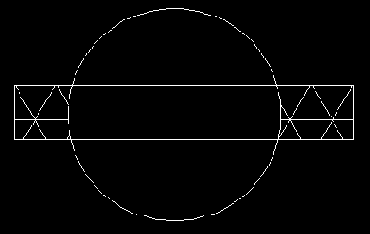
Рис. 2.97. Штриховка, выполненная со слишком большим значением масштаба (режим Preview)
Если в примере на рис. 2.97 масштаб уменьшить в несколько раз, то получится приемлемый результат (рис. 2.98).
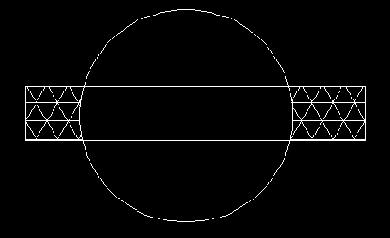
Рис. 2.98. Штриховка, выполненная с правильным масштабом
Штриховка создается как единый примитив, поэтому при выборе штриховки как объекта высвечивается только одна ручка (о ручках подробнее см. разд. 3.1). Если нужно разложить штриховку на составляющие ее отрезки, то это можно сделать командой EXPLODE (РАСЧЛЕНИТЬ). При расчленении штриховка распадается и утрачивает ассоциативность, если она была. Под именем SOLID на вкладке Other Predefined (Другие стандартные) (см. рис. 2.94) фигурирует не штриховка, а запивка. Используемый для заливки .контур должен быть замкнутым и без самопересечений. Если заливается сразу несколько контуров, они не должны пересекаться. Пример заливки приведен на рис. 2.99.
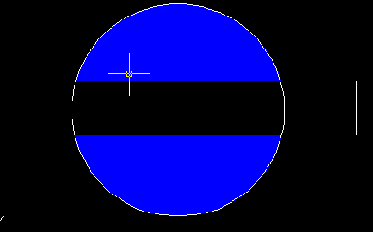
Рис. 2.99. Пример заливки
В рассматриваемой версии системы впервые появилось целое множество заливок — градиентные заливки. Для работы с ними предназначена вкладка Gradient (Градиентные) диалогового окна Boundary Hatch and Fill (Штриховка и заливка по контуру) (рис. 2.100).